Những mẹo giúp khắc phục sự cố với Safari trên máy Mac cực đơn giản có thể bạn chưa biết.
Bất cứ ai dùng Mac đều biết đến Safari, khi đây là trình duyệt web mặc định của hệ điều hành iOS. Tiện ích này được hầu hết người dùng ưa thích vì tốc độ nhanh, mượt mà và rất ít lỗi. Tuy nhiên, Safari vẫn có thể xuất hiện một số lỗi gây khó chịu, nhưng họ không thể khắc phục được. Và dưới đây là tất cả các bước khắc phục sự cố quan trọng này.
Khởi động lại Safari.
Trước khi thử bất kỳ phương pháp khắc phục sự cố nào khác, cách khắc phục đơn giản nhất là thoát ứng dụng và mở lại. Dưới đây là cách khởi động lại Safari trên máy Mac của bạn:
Cách thực hiện: Nhấp chuột phải vào Biểu tượng Safari hiển thị trên Dock của bạn > Sau đó, bạn nhấp vào Thoát.
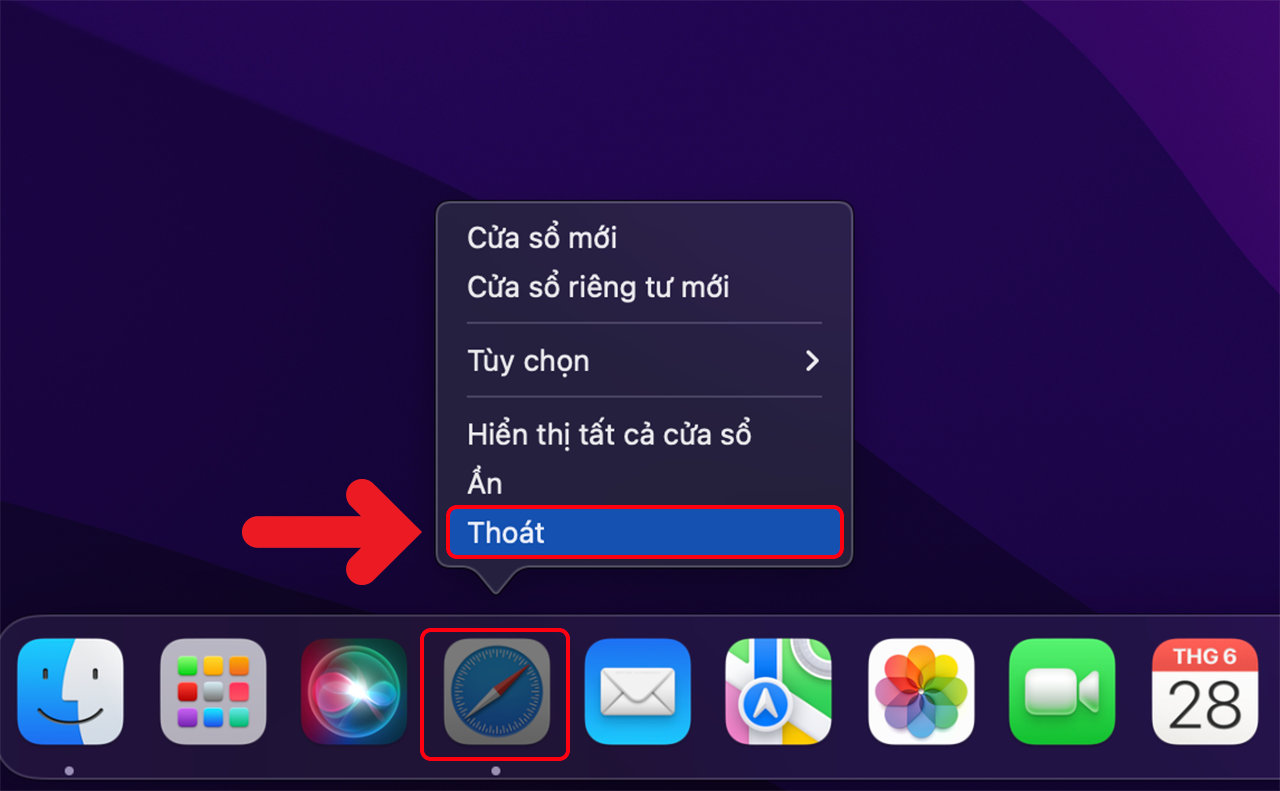
Xóa dữ liệu trang Web.
Trình duyệt internet Safari liên tục lưu thông tin liên quan đến lịch sử tìm kiếm của bạn, các trang internet thường xem. Rất có thể một số dữ liệu đã lưu này bị hỏng hoặc có dung lượng quá lớn, gây ra lỗi Safari không phản hồi trên Mac hoặc Safari không tải trang trên Mac. Dưới đây là cách xóa tất cả dữ liệu trình duyệt internet:
Bước 1: Bạn nhấp vào Safari xuất hiện ngay góc trái màn hình > Tiếp theo, bạn nhấp vào Xóa lịch sử…
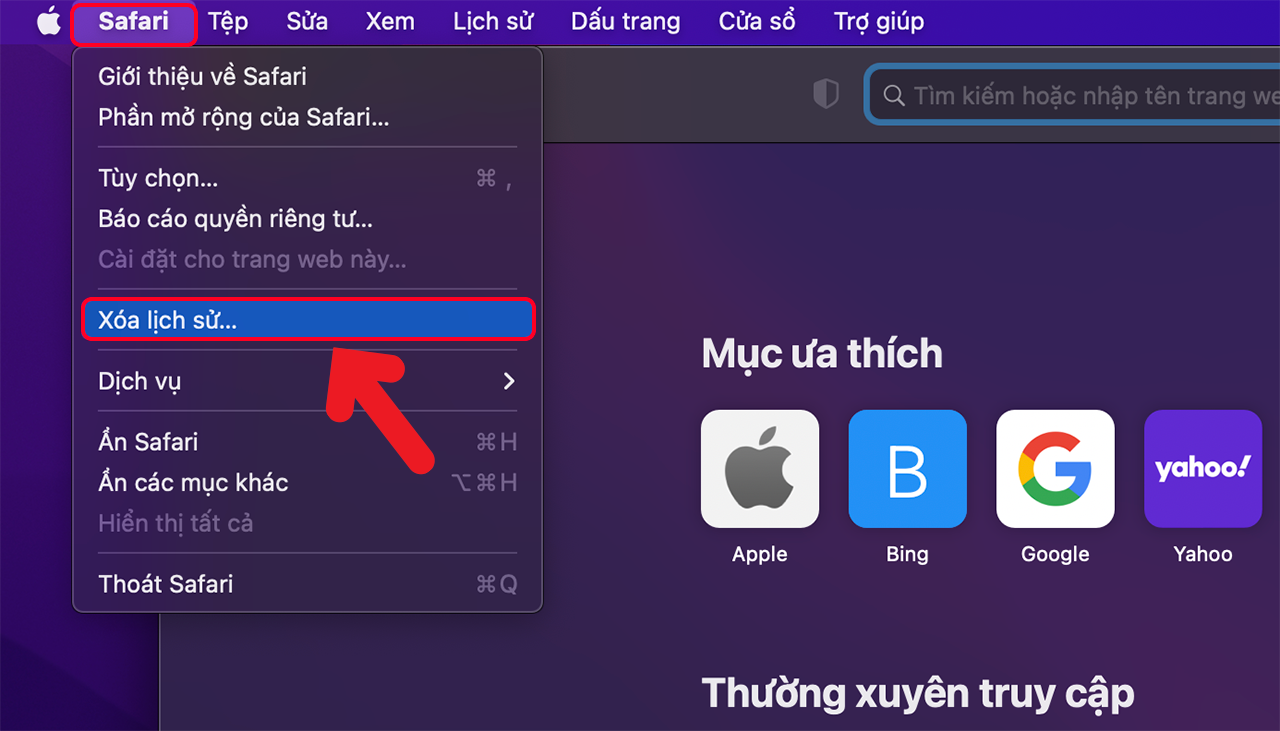
Bước 2: Bạn chọn Tùy chọn > Chọn Quyền riêng tư > Bạn chọn Quản lý dữ liệu trang web…
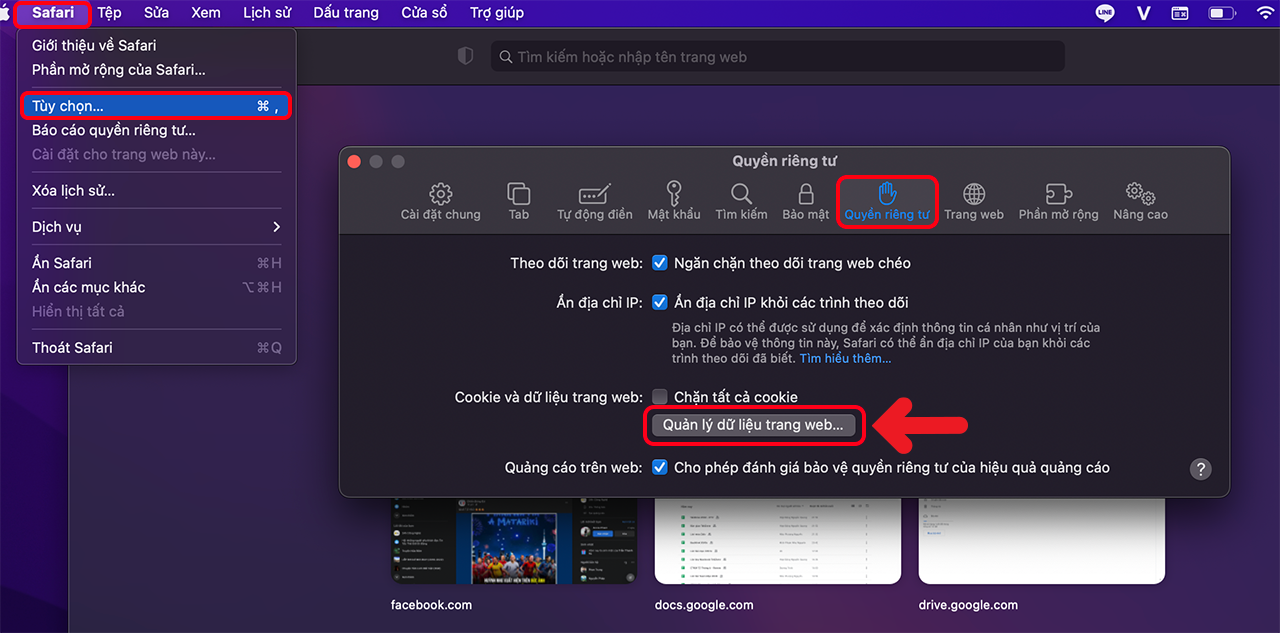
Bước 3: Bạn chọn Xóa tất cả để xóa tất cả dữ liệu internet được lưu trữ > Cuối cùng, bạn chọn Xong.
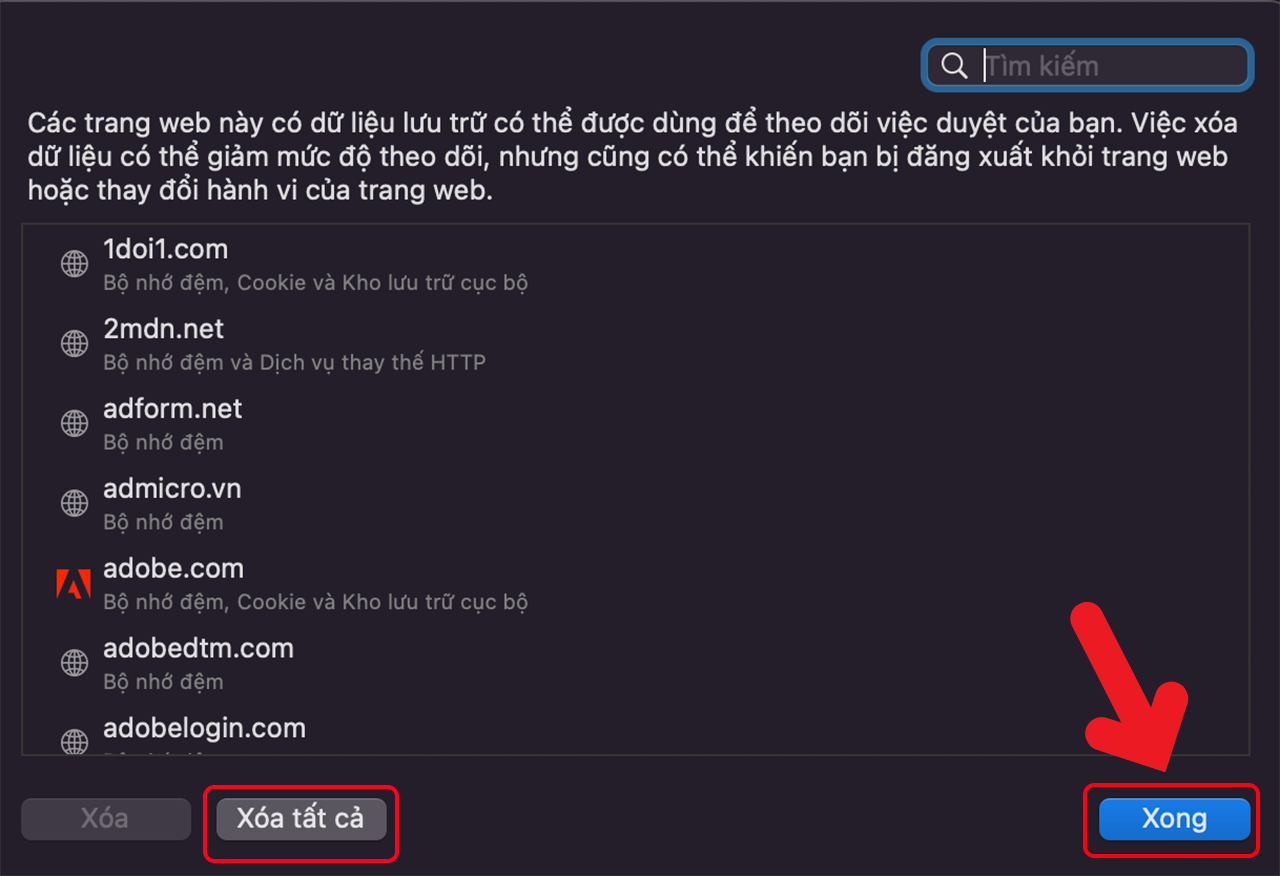
Cập nhật macOS.
Một trong những cách bạn có thể khắc phục tình trạng sử dụng CPU cao trên macOS là cập nhật máy Mac của bạn. Apple thường xuyên phát hành các bản cập nhật macOS có các bản vá và sửa lỗi.
Vì vậy, nếu không có giải pháp nào ở trên có thể giúp bạn khắc phục sự cố, thì bạn nên kiểm tra xem có bản cập nhật phần mềm nào cho máy Mac của mình không. Hãy nhấp vào biểu tượng Apple trên thanh menu và chuyển đến Tùy chọn hệ thống (System Preferences).
Nhấp vào Cập nhật phần mềm (Software Updates) và nếu bạn thấy bất kỳ bản cập nhật nào ở đó, hãy nhấp vào Khởi động lại ngay (Restart Now) để bắt đầu cài đặt nó.
Như vậy, mình đã hướng dẫn bạn cách khắc phục Safari bị lỗi trên MacBook rồi nhé! Hy vọng bài viết này sẽ hữu ích với bạn, cảm ơn bạn rất nhiều vì đã xem hết bài viết và hẹn gặp lại.









